Filezilla
3. Le gestionnaire de sites de FileZilla
Le gestionnaire de site permet de comme son nom l'indique de gérer les sites, c-'est-à-dire de créer et sauvegarder les paramètres de connexion pour les sites internet.
Comment ouvrir le gestionnaire de sites ?
Trois possibilités :
- Cliquez sur le bouton
 de la barre d'outils;
de la barre d'outils; - Utiliser le raccourci clavier "CTRL + S";
- Par le Menu : Fichier ==> Gestionnaire de Sites.
L'interface du gestionnaire de sites se présente comme ceci, avec plusieurs options :
Image 5 : l'interface du gestionnaire de site de FileZilla
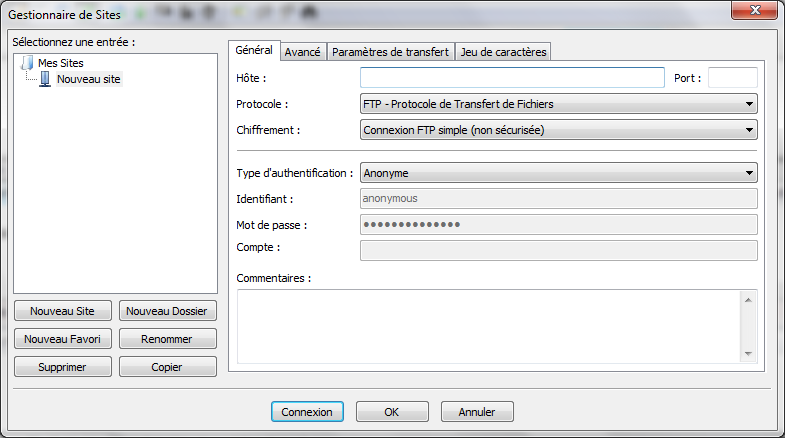
3.1 La partie gauche du gestionnaire de site
- Nouveau site : Créer un nouveau site
- Nouveau dossier : Créer un nouveau dossier (pour classer les sites par exemple)
- Nouveau favori : Crée un dossier "favori" pour le site sélectionné
- Renommer : Renomer le site
- Supprimer : Supprimer
- Copier : Copier le site
Les détails de ces options
Nouveau site
Cliquer sur ce bouton pour créer un nouveau site et y affecter des informations de connexion, le choix du dossier par défaut sur l'ordinateur et sur le serveur quand vous vous connectez, ...
Nouveau dossier
Crée un dossier dans lequel vous pouvez placer différents sites qui auraient, par exemple, le même domaine.
Concrètement, imaginons que j'ai plusieurs sites hébergés sur le même serveur, et ayant le même domaine. Je pourrais les regrouper dans un dossier pour facilement m'y retrouver dans le gestionnaire de site et ne pas avoir une liste "trop longue". Je travaillerais par exemple sur le site "douf.info" je choisirais le site douf.info du dossier douf, et si je travaillais sur la partie "tutos" je choisirais par exemple tutos dans le dossier douf.info...
En ayant bien entnedu correctement paramètré les "répertoires locaux et distants" de chacun des sites, pour qu'une fois connecté à tutos, je sois directement dans le dossier local tutos et dans le dossier distant tutos.
Nouveau favori
Je recherche actuellement l'utilité de cette option ...
3.2 Créer un nouveau site dans le gestionnaire de sites
Général
Image 6 : les options générales du gestionnaire de site de FileZilla
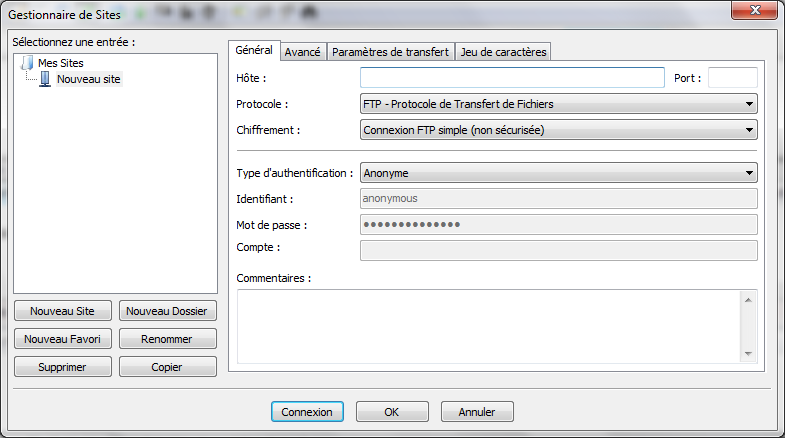
Pour créer un nouveau site, faites nouveau site. Il débloque alors les options qui sont sur la partie droite de l'interface, il ne vous reste plus qu'a remplir.
- Hôte : L'adresse du serveur où est votre site (ftp.exemple.com ou l'adresse IP)
- Port : Le port pour se connecter au serveur, si on ne vous en donne pas, laissez 21
- Type de serveur : FTP
- Type d'authentification : Type de connexion, Anonyme - Normal - ...
Choisir "Normal" et remplir en indiquant votre nom d'utilisateur et votre mot de passe qui vous sont fournis par votre hébergeur.
Avancé
Image 7 : les options avancées du gestionnaire de site de FileZilla
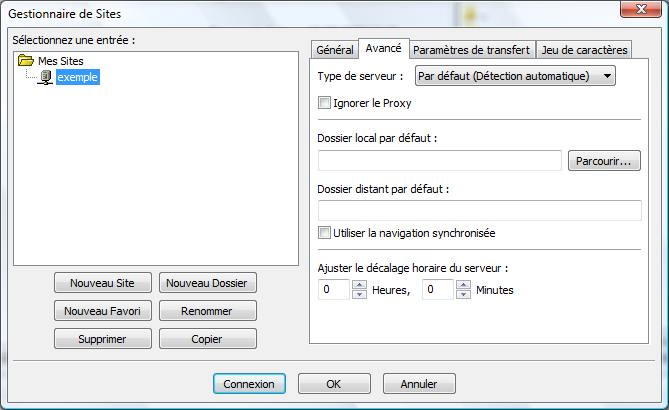
L'onglet avancé permet d'indiquer des paramètres plus évolué concernant votre site.
- Type de serveur : Laissez par défaut, c'est mieux ;)
- Dossier local par défaut
- Dossier distant par défaut
- Utiliser de la navigation synchronisée
- Ajuster le décallage horraire du serveur
Dossier local par défaut
Permet d'afficher (dans la partie 2 de l'interface de FileZilla - voir l'introduction de ce tutoriel - interface de Filezilla) un dossier par défaut sur votre ordinateur quand vous vous connectez au site en cours de "création" ou de "modification" dans le gestionnaire de site. Par exemple, le dossier sur votre ordinateur où se trouvent les fichiers de votre site. Très pratique également quand vous avez plusieurs sites...
Dossier distant par défaut
Permet d'afficher (dans la partie 3 de l'interface de FileZilla - voir l'introduction de ce tutoriel - interface de Filezilla) un dossier par défaut sur le serveur quand vous vous connectez au site en cours de "création" ou de "modification" dans le gestionnaire de site. Moins utile que le précédent, sauf si vous avez par défaut un autre répertoire que celui qui contient le site qui est affiché lors de la connexion.
Utiliser la navigation synchronisée
Si vous avez configuré le dossier local par défaut ainsi que le dossier distant par défaut et que les sous-dossiers de ces deux dossiers ont la même structure, si vous êtes dans le dossier A et que vous ouvrez le sous-dossier B sur le serveur, il l'ouvrira automatiquement aussi sur l'ordinateur, et vice-versa.
Ajuster le décallage horraire du serveur
Très utile si l'heure du serveur diffère de celle de votre ordinateur. Par exemple quand vous transférez des fichiers et choisissez l'option "Remplacer si la source est plus récente ...".
Paramètre de transfert
Image 8 : les paramètres de transfert du gestionnaire de site de FileZilla
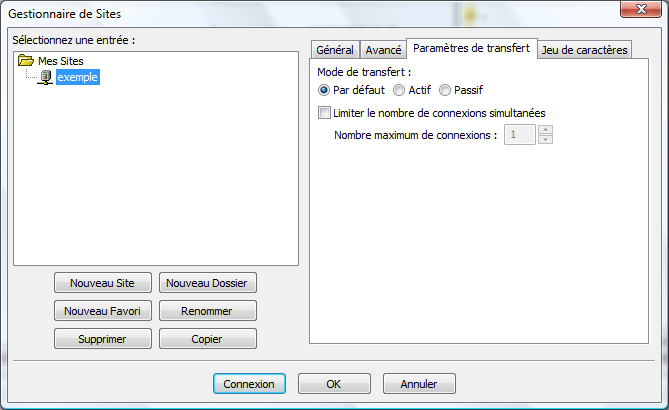
L'onglet paramètre de transfert permet de modifier les paramètres pour le transfert de fichier.
- Mode
- limiter le nombre de connexions simultanées
Jeux de caractère
Image 9 : les jeux de caractère du gestionnaire de site de FileZilla
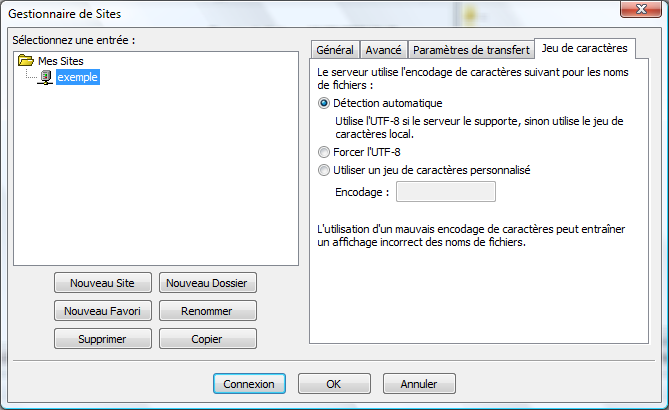
Cet onglet permet de modifier des options dont je ne connais pas encore l'utilité.
Pensez à donner un nom à votre "site" et cliquez sur "ok". La boîte de dialogue se ferme et les paramètres de connexion,... pour votre site sont enregistrés.